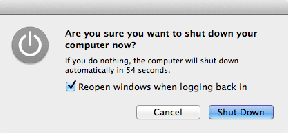5 bezplatných spúšťačov Android s priečinkami v zásuvke aplikácií na organizovanie aplikácií
Rôzne / / November 29, 2021
Keď hovoríme o Spúšťače pre Android, väčšinou sa zameriavame na funkcie ponúkané pre domovskú obrazovku, ako je veľkosť ikony, tvar, gestá a priečinky. Podporujú však aj spúšťače zásuvka aplikáciea mnohí z nás si ho radi prispôsobujú a organizujú. Jedným zo spôsobov usporiadania aplikácií v zásuvke aplikácií je použitie priečinkov.

Pridávanie aplikácií do priečinkov uľahčuje organizáciu a vyhľadávanie aplikácií. Nemusíte prechádzať všetkými aplikáciami, aby ste našli tú, ktorú hľadáte. Iste, môžete použiť aj funkciu vyhľadávania, no niekedy sa nepoužívané aplikácie stratia v hromade aplikácií v zásuvke aplikácií. To je miesto, kde zložky prichádzajú na záchranu.
Je smutné, že veľmi málo spúšťačov podporuje priečinky v zásuvke aplikácie. Ale nebojte sa. Vybrali sme pre vás 5 spúšťačov s priečinkami v zásuvke aplikácie. Všetky ponúkajú túto funkciu zadarmo.
1. Microsoft Launcher
Jeden z super cool odpaľovače ktorý vám umožňuje vytvárať priečinky v zásuvke aplikácie je Microsoft Launcher. Priečinky sú umiestnené oddelene nad ostatnými ikonami aplikácií.

Ak chcete vytvoriť priečinky v aplikácii Microsoft Launcher, otvorte zásuvku aplikácie. Potom klepnite a podržte ikonu aplikácie, ktorú chcete pridať do priečinka. Kliknite na položku Vybrať viacero z ponuky. Ak nie je k dispozícii, klepnite na ikonu s tromi bodkami a potom vyberte možnosť Vybrať viacero. Na všetkých ikonách sa zobrazí ikona začiarknutia. Klepnite na ikony aplikácií, ktoré chcete pridať do priečinka. Ikona začiarknutia sa zmení na modrú. Potom kliknite na ikonu nového priečinka v hornej časti a vytvorte priečinok.


Ak chcete pridať aplikáciu do existujúceho priečinka v zásuvke aplikácií, otvorte priečinok a stlačte ikonu s tromi bodkami. Vyberte položku Vybrať aplikácie.
Tip: Aplikácie v priečinku môžete zoradiť pomocou možnosti Zoradiť pod ikonou s tromi bodkami.


Potom vyberte aplikácie a stlačte Použiť.

Okrem vytvárania priečinkov aplikácia ponúka množstvo funkcií prispôsobenia. Môžete zmeniť tvary a veľkosť priečinkov a ikon, skryť aplikácie, zobraziť informačný kanál Microsoft a prispôsobiť dok. Aplikácia podporuje niekoľko gest a ak ste fanúšikom tmavého režimu, aplikácia ponúka aj to. V tejto aplikácii môžete povoliť odznaky upozornení. Pokiaľ ide o zásuvku aplikácií, môžete zmeniť rozloženie displeja, prispôsobiť veľkosť riadkov a stĺpcov a zobraziť najnovšie aplikácie. Zistite viac ako na to prispôsobiť Microsoft Launcher.


Stiahnite si Microsoft Launcher
Tiež na Guiding Tech
2. Spúšťač na trávnik
Tento spúšťač je ako a Pixel launcher na steroidoch. Získate všetky funkcie Pixel Launcher s množstvom ďalších funkcií. Jednou z nich je možnosť vytvárať priečinky v zásuvke aplikácie. Spúšťač je v predvolenom nastavení zakázaný a poskytuje dva spôsoby usporiadania aplikácií v zásuvke aplikácií – pomocou priečinkov a kariet.


Najprv musíte povoliť obe možnosti v nastaveniach spúšťača. Ak to chcete urobiť, prejdite do nastavení spúšťača > zásuvka aplikácií > Kategorizácia. Povoľte prepínač Kategorizácie aplikácií. Potom vyberte štýl organizácie. Na vytvorenie a prispôsobenie priečinkov a kariet použite tlačidlo Vytvoriť na obrazovke Kategorizácia.

V prípade kariet ponúka spúšťač inteligentnú kategorizáciu. Musíte vybrať kategóriu karty a spúšťač do nej automaticky pridá aplikácie. Môžete tiež použiť manuálny výber.

Lawnchair Launcher sa zdá a dobrá náhrada za Nova Launcher tiež. A všetky funkcie sú v tejto aplikácii k dispozícii zadarmo. V tejto aplikácii môžete prispôsobiť veľkosť ikony, tvar, farby, vytvoriť zálohu a upraviť dok. Spúšťač dokonca ponúka Google feed, čo je funkcia dostupné vo veľmi malom počte spúšťačov.

Stiahnite si Lawnchair Launcher
3. Poco Launcher
Od dom Xiaomi prichádza Poco Launcher. Aj keď vám neumožňuje vytvárať priečinky v zásuvke aplikácií, umožňuje vám organizovať aplikácie na rôznych inteligentných kartách (komunikácia, zábava, nakupovanie atď.). To znamená, že aplikácie budú automaticky zoskupené podľa ich typu.


Ak tak chcete urobiť, môžete tiež pridávať a odstraňovať aplikácie z kariet. Na to si v skupine podržte miesto. Zobrazí ikony aplikácií. Vyberte ikony, ktoré chcete pridať alebo odstrániť. Potom kliknite na ikonu začiarknutia v hornej časti.


Inteligentné karty sú predvolene povolené. V prípade, že chcete zmeniť ich poradie, pridať ďalšie karty alebo odstrániť kategorizácie aplikácie, môžete to urobiť v nastaveniach. Za týmto účelom otvorte zásuvku aplikácie a kliknite na ikonu s tromi pruhmi. Potom prejdite na Spravovať kategórie aplikácií.


Poco Launcher vám tiež umožňuje organizovať aplikácie podľa ich farby. Povoľte možnosť „Zoskupovať ikony podľa farby“ v nastaveniach zásuvky aplikácie. Ďalšia funkcia spúšťača zahŕňa prispôsobenie ikon, motívy a odznaky upozornení (bodky a čísla). Vedieť ako sa líši od Nova Launcher.


Stiahnite si Poco Launcher
Tiež na Guiding Tech
4. Spúšťač akcií
Ďalším úžasným spúšťačom, ktorého inštaláciu nebudete ľutovať, je Action Launcher. Na rozdiel od iných aplikácií vám umožňuje vytvárať priečinky zo zásuvky aplikácií, ako aj nastavenia. Ak chcete vytvoriť priečinky priamo zo zásuvky aplikácie, posuňte zobrazenie nadol do spodnej časti zásuvky aplikácie. Tu nájdete možnosť Nový priečinok. Klepnutím naň vytvoríte nové priečinky.


Po vytvorení otvorte priečinok a klepnutím na ikonu troch bodiek upravte jeho obsah. Môžete dokonca prispôsobiť farbu priečinka a triediť aplikácie v ňom.
Ak chcete pridať priečinky z nastavení, prejdite do nastavení spúšťača > Zásuvky aplikácií > Priečinky. Tu si môžete prispôsobiť aj ďalšie nastavenia priečinka.


Navrhnuté ako a náhrada za Pixel Launcher, Action Launcher obsahuje bežné funkcie prispôsobenia, gestá, rýchly panel a rýchla zásuvka v tejto aplikácii. Môžete ho použiť ako alternatíva k Nova Launcher tiež.
Stiahnite si spúšťač akcií
5. Hruška Launcher
Je to malý spúšťač, ktorý obsahuje niekoľko prispôsobení vrátane priečinkov v zásuvke aplikácie. Priečinky sa nachádzajú pred ikonami aplikácií.

Ak chcete pridať priečinky, prejdite do nastavení spúšťača > Zásuvka aplikácií > Priečinky. Klepnutím na ikonu plus v hornej časti vytvorte priečinok. Daj tomu meno. Potom klepnite na názov priečinka a pridajte doň aplikácie. Na uloženie zmien použite tlačidlo Uložiť.


Ďalej si môžete prispôsobiť všetky aspekty spúšťača. Či už ide o veľkosť mriežky, farbu a veľkosť ikony, dok, text a ďalšie. Pomocou tohto spúšťača môžete dokonca pridať informačný kanál Google.
Stiahnite si hru Pear Launcher
Tiež na Guiding Tech
Usporiadajte si svoje aplikácie
Ak sa vám páči váš existujúci spúšťač a nechcete ho nahradiť len kvôli priečinkom v zásuvke aplikácie, mali by ste nainštalovať Aplikácia Smart Drawer. Funguje so všetkými spúšťačmi a automaticky kategorizuje vaše aplikácie na karty. Ikonu aplikácie musíte mať vo vhodnej polohe, aby ste k nej mali jednoduchý prístup.
Ďalej: Už vás nebaví zásuvka aplikácie? Pozrite si tieto spúšťače, ktoré neponúkajú zásuvku aplikácií, a pomôžu vám preskočiť ďalšie klepnutie na spustenie zásuvky.